Cum să construiești un site web WordPress fără găzduire?
Publicat: 2024-01-03Vă întrebați cum să construiți un site web WordPress fără găzduire ? Dacă este cazul, atunci ai ajuns la locul potrivit.
La început, doar noi am dori să vă lămurim îndoielile!
Puteți construi un site WordPress fără găzduire? NU. Nu se poate.
Cu toate acestea, puteți crea un site web WordPress fără a cumpăra găzduire .
Puteți utiliza o platformă gratuită de găzduire WordPress . Sau găzduiește-ți site-ul local folosind diferite platforme pe computerul tău fizic . Mulți dezvoltatori, precum și începători au folosit aceste metode în scopuri diferite.
Dacă și tu vrei să înveți asta, atunci acest articol este doar pentru tine! Aici, vă vom învăța exact cum să construiți un site web WordPress fără a cumpăra găzduire și un domeniu .
Fără alte prelungiri, să începem.
De ce doriți să construiți WordPress fără găzduire și domeniu?
Fără îndoială, construirea unui site web care nu este găzduit vă oferă libertatea de a-l personaliza cât de mult sau cât de puțin după nevoile dvs. Prin urmare, să vorbim despre motivul pentru care unii utilizatori preferă să construiască site-uri web fără găzduire.
Majoritatea începătorilor care sunt noi în site-uri web sau WordPress preferă cumva să-și construiască site-urile web fără a utiliza găzduirea. Deoarece sunt atât de noi în conceptul de găzduire , încât le este copleșitor să găsească găzduirea potrivită pentru site-ul lor.
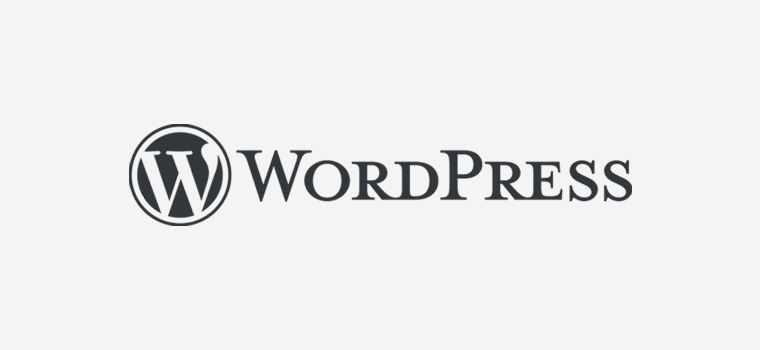
În plus, nu toate persoanele fizice sau companiile își puteau permite să cumpere un domeniu și găzduire la început. Deci, în acest scenariu, începeți și prin a construi un site web WordPress fără găzduire.
Mai mult, mulți dezvoltatori aleg să folosească WordPress fără a-l găzdui online. Deoarece le oferă libertate deplină de a încerca diferite lucruri care se potrivesc nevoilor lor.
De asemenea, îl puteți folosi ca mediu de punere în scenă . Acest lucru vă ajută să vă testați instrumentele și să remediați orice probleme care apar la construirea unui nou site web.
Metode de a construi un site web WordPress fără găzduire
Acum că ați decis deja că vă veți construi site-ul WordPress fără găzduire. Deci, să ne uităm la câteva dintre metodele prin care puteți utiliza WordPress fără găzduire.
1. Utilizarea WordPress.com
Prima metodă pe care o puteți folosi pentru a construi un site web WordPress este WordPress.com.
WordPress.com este un constructor de site-uri web găzduit complet creat de Matt Mullenweg și deținut de Automattic. Oferă un serviciu de găzduire gratuit care vă permite să vă înscrieți pentru un cont gratuit și să începeți instantaneu să vă construiți site-ul WordPress.
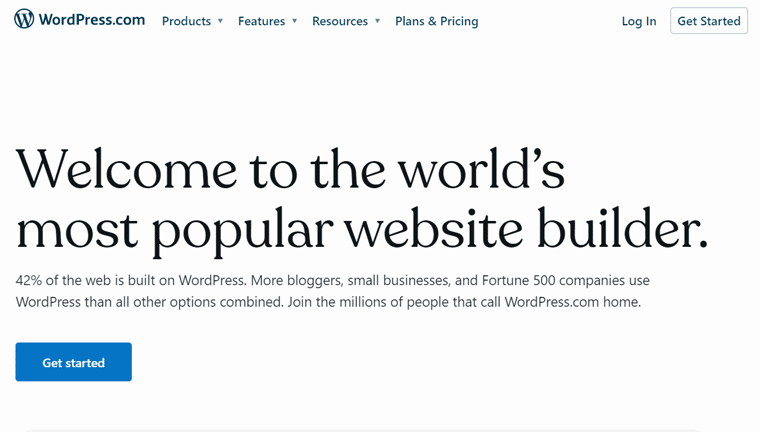
Această platformă este modalitatea perfectă de a începe să construiți un site web pe WordPress fără a fi nevoie să investiți niciun buget în găzduire și domeniu. Vă permite să construiți gratuit un site WordPress pe platforma sa, plus oferă un subdomeniu gratuit.
În plus, se ocupă și de problemele tehnice și cerințele de gestionare a găzduirii pentru site-ul dvs.
Deși, majoritatea utilizatorilor nu preferă să folosească WordPress.com, deoarece vă restricționează în multe locuri. Ca nicio opțiune de monetizare, teme limitate, fără opțiuni de personalizare și multe altele.
În schimb, mulți dintre ei merg cu WordPress.org. Deoarece este o platformă auto-găzduită, care deschide multe oportunități și libertate pentru a vă construi site-ul așa cum doriți.
Pentru a afla mai multe despre WordPress.org și WordPress.com, consultați articolul nostru detaliat despre WordPress.com vs WordPress.org.
Ne vom uita mai mult la el pe măsură ce urmează articolul. Până atunci, bucurați-vă și rămâneți cu noi pentru mai multe.
2. Instalarea și rularea WordPress pe Localhost (folosind Local și XAMPP)
i) Utilizarea locală cu Flywheel
Prima alternativă la WordPress.com este utilizarea instrumentului Local by Flywheel. Este un instrument gratuit și ușor de utilizat, care vă permite să creați și să gestionați site-uri web WordPress pe computer. Fără a fi nevoie de un server de găzduire online sau de un nume de domeniu.
Oferă multe caracteristici și beneficii pentru dezvoltarea WordPress, cum ar fi SSL, suport pentru mai multe site-uri, fișiere jurnal, backup în cloud și multe altele.
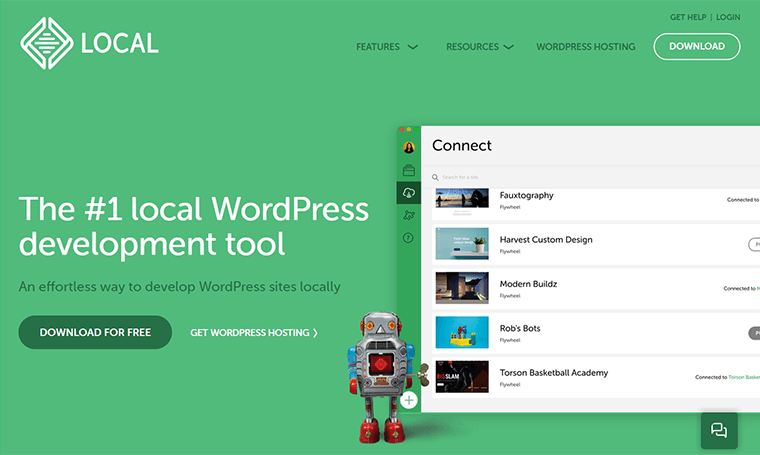
Pentru a-l folosi, trebuie să descărcați și să instalați software-ul de pe site-ul oficial Local. Apoi, odată ce lansați Local, puteți crea un nou site WordPress urmând câțiva pași simpli. Odată terminat, puteți instala automat WordPress și puteți configura o bază de date locală pentru dvs.
Vom verifica cum să configurați un site web WordPress folosind Local by Flywheel în următoarea porțiune a articolului.
ii) Utilizarea XAMPP
Următoarea alternativă la WordPress.com ar fi să instalați și să rulați WordPress gratuit pe dispozitivele dvs. locale. Pentru a putea rula WordPress fără găzduire pe computer, va trebui să instalați o gazdă locală.

O gazdă locală este o aplicație software care vă permite să dezvoltați un site web offline fără a fi nevoie de internet sau găzduire. Această metodă este destul de populară printre începători, studenți și dezvoltatori care învață despre cum este dezvoltat site-ul web.
La utilizarea localhost, va crea un mediu asemănător unui server pe computer. După aceea, puteți instala și rula CMS (Content Management System) oficial WordPress pe server. Și apoi începeți să vă construiți primul site web WordPress fără domeniu și găzduire.
Unele dintre serverele populare localhost pe care le puteți găsi pe piață sunt XAMPP, MAMP, WampServer, DesktopServer etc.
Așteptați cu nerăbdare să instalați WordPress local?
Da, puteți instala rapid și ușor WordPress pe computerul local folosind XAMPP. Pentru mai multe detalii, consultați tutorialul pas cu pas de mai jos:
3. Utilizarea instrumentelor de dezvoltare online WordPress (InstaWP și TasteWP)
O altă modalitate de a crea site-uri web WordPress fără găzduire și domeniu este să folosești instrumente online de dezvoltare WordPress, cum ar fi InstaWP și TasteWP .
Acestea sunt platforme bazate pe web care vă permit să lansați site-uri WordPress în câteva minute, fără nicio instalare sau configurare. Le puteți folosi pentru a testa noi teme, plugin-uri sau funcții sau pentru a afla elementele de bază ale WordPress.
Iată cum puteți utiliza InstaWP și TasteWP pentru a crea site-uri web WordPress online:
i) InstaWP
InstaWP este un instrument care vă permite să creați un sandbox WordPress și să testați site-uri de la zero sau șabloane. Puteți să vă personalizați site-urile, să le partajați altora sau să le implementați pe un server live.
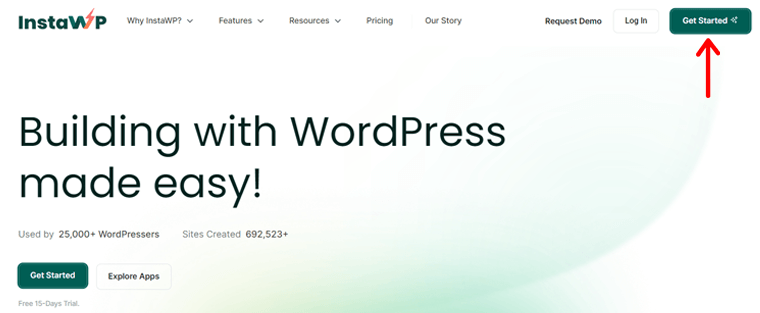
Pentru a utiliza InstaWP, trebuie să vă creați un cont gratuit făcând clic pe opțiunea „Începeți” de pe site-ul său.
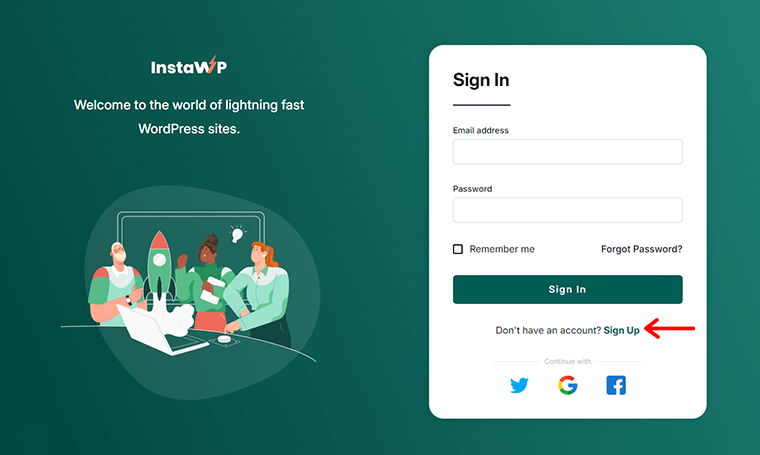
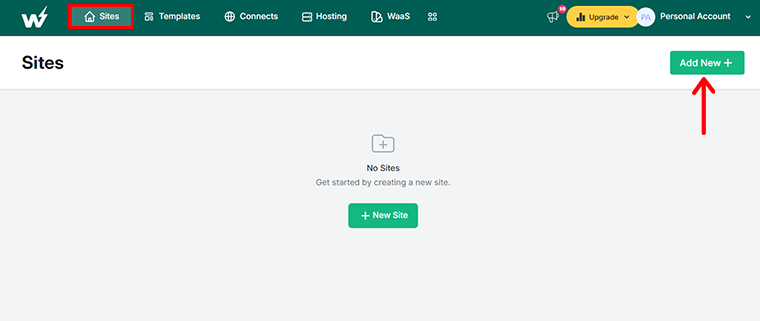
În scurt timp, InstaWP vă va crea site-ul și vă va oferi acces la tabloul de bord, fișiere și baza de date. Apoi, puteți face clic pe „Magic Login” pentru a vă conecta rapid la tabloul de bord.
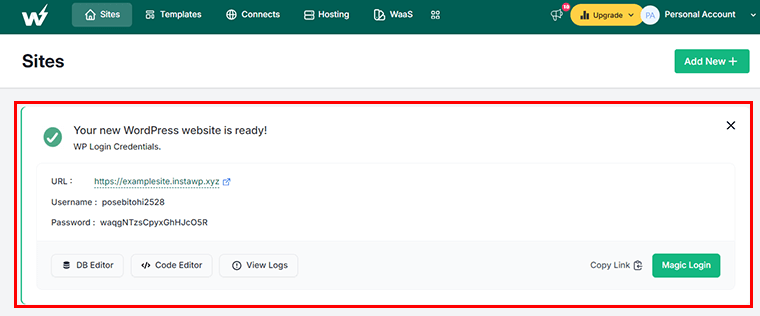
ii) TasteWP
În mod similar, TasteWP este un alt instrument care vă permite să creați site-uri de testare și organizare WordPress fără a vă înscrie sau a vă autentifica. Îl puteți utiliza pentru a experimenta teme și plugin-uri noi sau pentru a clona site-ul live și a încerca modificări.
Pentru a utiliza TasteWP, trebuie doar să accesați pagina de pornire, să acceptați termenii și să faceți clic pe „Configurați-l” .
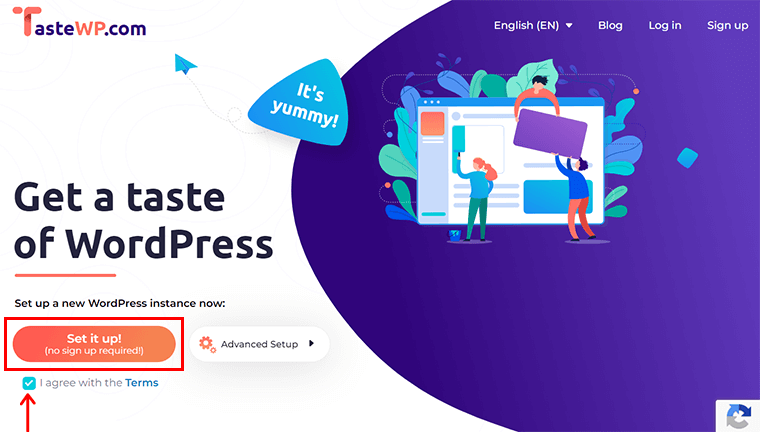
Si asta e! Cu aceasta, puteți obține rapid acreditările de conectare. Îl puteți salva oricând dacă trebuie să furnizați site-ului altcuiva sau utilizări viitoare. Între timp, pentru acces instantaneu, faceți clic pe „Accesați-l acum!” .
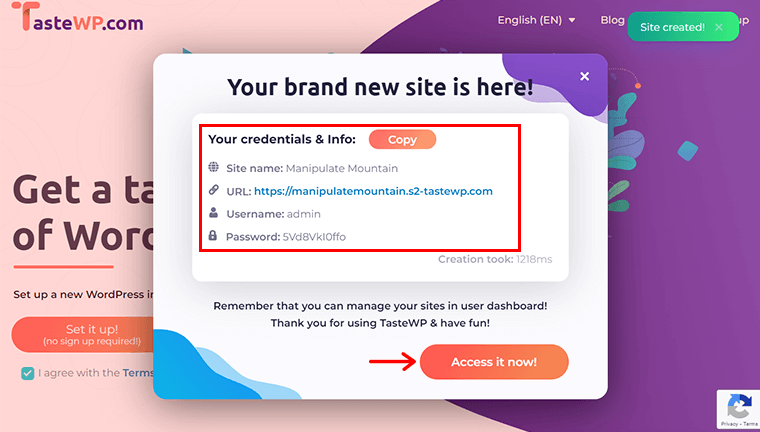
Acestea sunt câteva dintre instrumentele de dezvoltare online WordPress utile pentru testarea, învățarea și dezvoltarea site-urilor WordPress într-un mod rapid și ușor. Cu toate acestea, au unele limitări, cum ar fi spațiul de stocare, expirarea site-ului și securitatea.
4. Încercați furnizorul de găzduire gratuită
Ar putea exista multe motive pentru care doriți să utilizați WordPress fără găzduire. Fie nu ai un buget pe care să îl investești în găzduire, fie nu vrei să intri în chestiile tehnice de gestionare a găzduirii.
Dacă acesta este cazul, vă puteți vedea folosind un furnizor de găzduire gratuit pentru site-ul dvs. Cu toate acestea, serviciile de găzduire gratuite sunt recomandate doar pentru cei care au probleme de buget sau pentru cineva începător care este nou în dezvoltarea site-urilor web.
După cum am menționat mai devreme, WordPress.com este, de asemenea, considerat unul dintre furnizorii gratuiti de găzduire WordPress. Pe lângă asta, alte servicii populare de găzduire WordPress gratuite sunt 000WebHost by Hostinger, AccuWeb Hosting, InfinityFree, FreeHosting și multe altele.
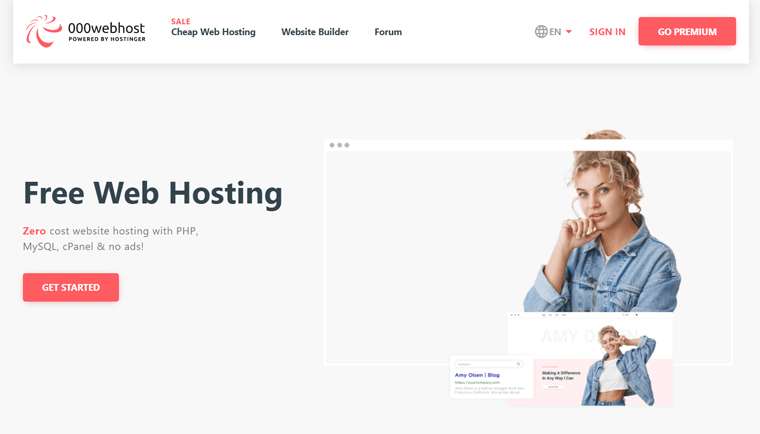
Acestea sunt câteva dintre metodele populare pentru a construi site-uri web fără găzduire. Puteți folosi oricare dintre metodele pentru a vă construi WordPress fără găzduire și domeniu.
Cu toate acestea, vă recomandăm să mergeți cu WordPress.com sau Local . Pentru a vă fi mai ușor, în secțiunea următoare, vă vom arăta pas cu pas cum să utilizați WordPress fără găzduire folosind ambele metode.
Cum să construiești un site web WordPress fără găzduire?
În această secțiune a articolului, vom analiza cum să construim un site web WordPress fără găzduire. Din cele patru metode menționate mai sus, vom folosi WordPress.com și Local pentru a vedea cum să folosim WordPress fără găzduire.
Deci, să începem.
1. Utilizarea WordPress.com
Pasul 1: Creați un cont
Primul lucru pe care trebuie să-l faceți este să vă creați contul WordPress pe WordPress.com. Pentru asta, vizitați site-ul oficial WordPress.com și faceți clic pe butonul albastru „Începeți” .
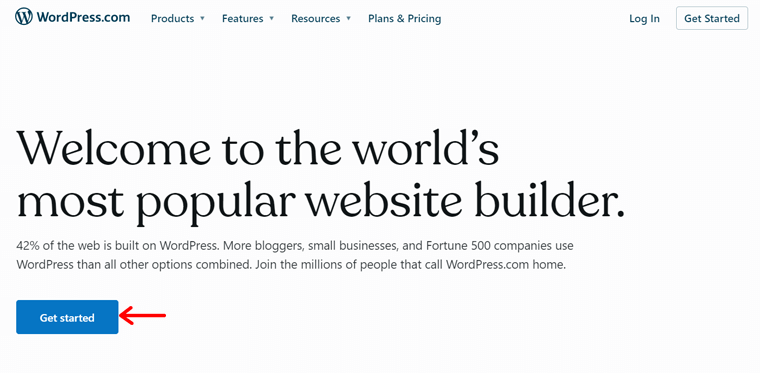
Odată ce ați făcut clic pe butonul, acesta vă va redirecționa către pagina de înregistrare . Pe această pagină, trebuie să completați un formular de înscriere cu câteva informații care includ numele de utilizator, parola și adresa de e-mail. Apoi, faceți clic pe butonul „ Creați-vă contul ”.
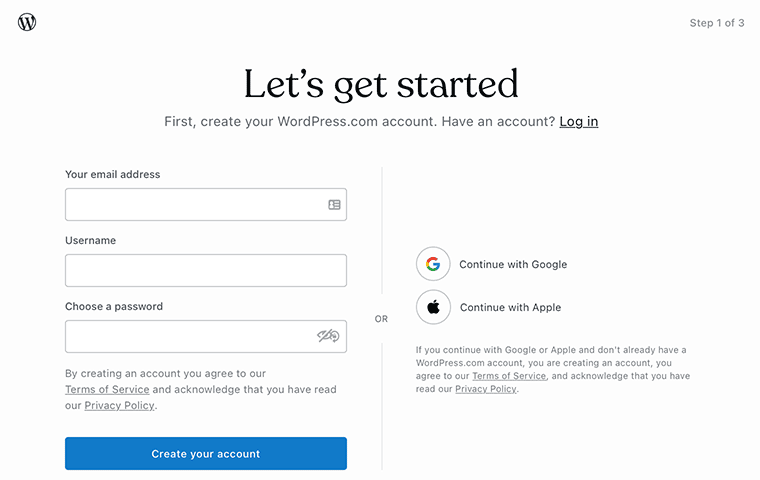
După aceea, îți va cere să alegi domeniul pentru site-ul tău web . Atunci când alegeți un domeniu, asigurați-vă că introduceți câteva cuvinte cheie descriptive care se potrivesc site-ului dvs.
Deoarece utilizați WordPress gratuit pentru a crea un site web, adresa site-ului dvs. va fi sufixată cu WordPress.com. De exemplu, dacă alegeți „ exemplu ” drept nume de site, acesta va deveni automat „example.wordpress.com” .
Mai mult, verificați dacă domeniul este disponibil pentru utilizare. Dacă ați găsit domeniul gratuit dorit, faceți clic pe butonul „ Selectați ” al acestuia.
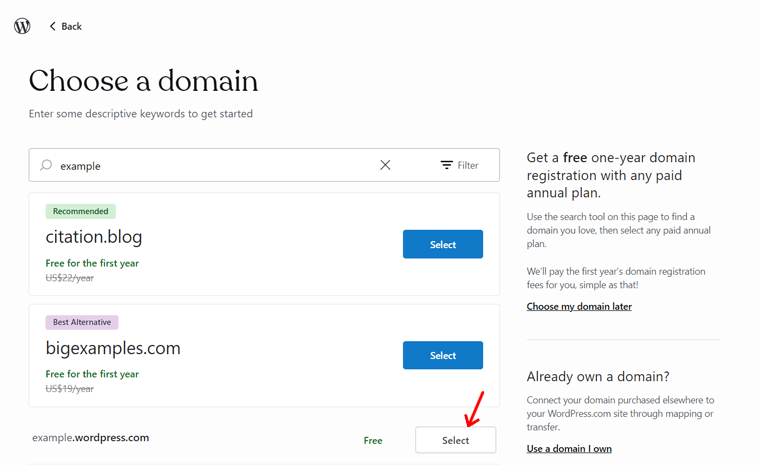
Pentru a vă ghida, citiți blogurile noastre despre cum să alegeți un nume de domeniu pentru afacerea dvs. și cei mai buni generatori de nume de domeniu.
În cele din urmă, vă va cere să alegeți un plan WordPress în funcție de cerințele dvs. În cazul nostru, veți selecta un plan gratuit. Prin urmare, puteți face clic pe butonul „ Începeți cu gratuit ” pentru a crea un site WordPress gratuit.
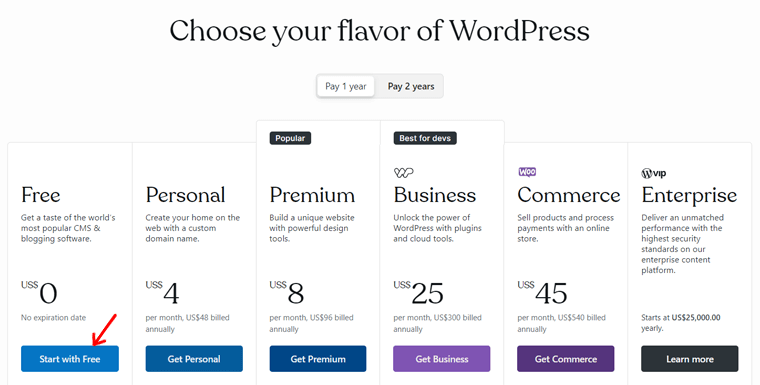
După aceea, contul tău este gata să creeze un site WordPress gratuit. Dar înainte de a trece direct la tabloul de bord, trebuie să urmați câțiva pași. Și aceștia sunt pașii de configurare prin WordPress.com.
Deci, hai să trecem prin ele.
Pasul 2: Configurați site-ul dvs
În primul pas de configurare, trebuie să selectați unul sau mai multe obiective pentru site-ul dvs. din opțiunile date. Apoi, faceți clic pe butonul „ Continuați ”. Opțiunile sunt:
- Scrieți și publicați
- Să mă promovez sau să mă promovez
- Importați conținutul site-ului meu existent
- Vinde online
- Obțineți un site web creat rapid (Premium)
- Alte
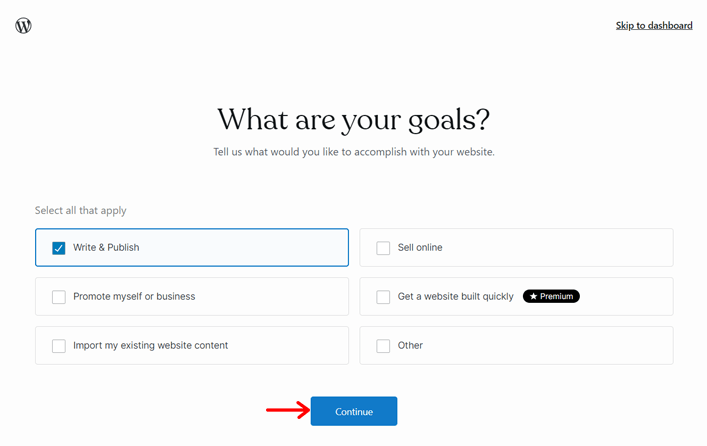
Mergând mai departe, va trebui să selectați o categorie care descrie cel mai bine site-ul dvs. Și vi se vor oferi o mulțime de sugestii din care să alegeți. De exemplu, aici alegem categoria „ Știri ”. Apoi, faceți clic pe butonul „ Continuați ”.
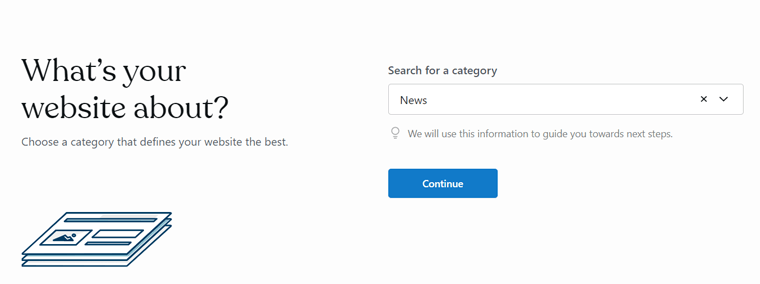
Apoi, puteți da titlul site-ului și sloganul blogului. Dar acestea sunt optionale. După ce ați terminat, apăsați butonul „ Continuați ” pentru a salva modificările.

Pasul 3: Personalizați-vă site-ul web
Acum că v-ați activat contul și v-ați configurat site-ul web, este timpul să vă personalizați site-ul . Și puteți începe să faceți asta chiar din expertul de configurare. Ulterior, le puteți personaliza în continuare din tabloul de bord. Așadar, să trecem la mișcare!
După ce adăugați un titlu de site și un slogan, vi se vor oferi 3 opțiuni:
- Creați prima postare
- Urmăriți videoclipuri de blogging
- Alegeți un design
Deci, să trecem prin cele de care avem nevoie pentru personalizarea site-ului.
Aici, faceți clic pe butonul „ Vizualizați modelele ” din opțiunea „ Alegeți un design ”.
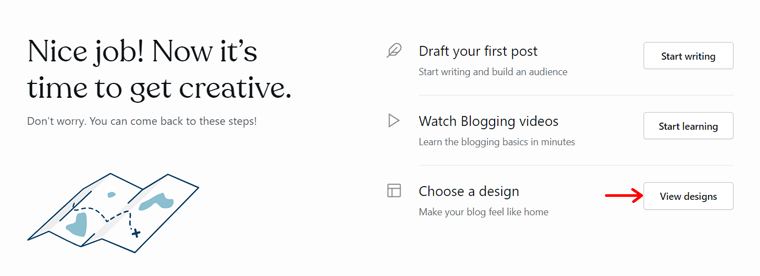
Aceasta deschide o pagină cu mai multe opțiuni de pagină de pornire pe diferite categorii. Unele categorii includ un blog, o afacere, un portofoliu, un magazin etc. Așadar, parcurgeți aceste opțiuni pentru pagina de pornire și faceți clic pe cea pe care o preferați.
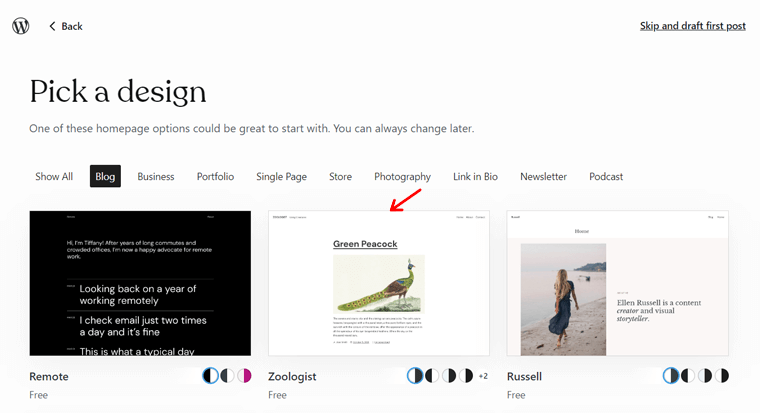
Acum, opțiunea de pagină de pornire poate oferi câteva opțiuni de stil gratuite și premium din care să alegeți. Așadar, selectați-l pe cel care vă place și faceți clic pe butonul „ Continuați ”.
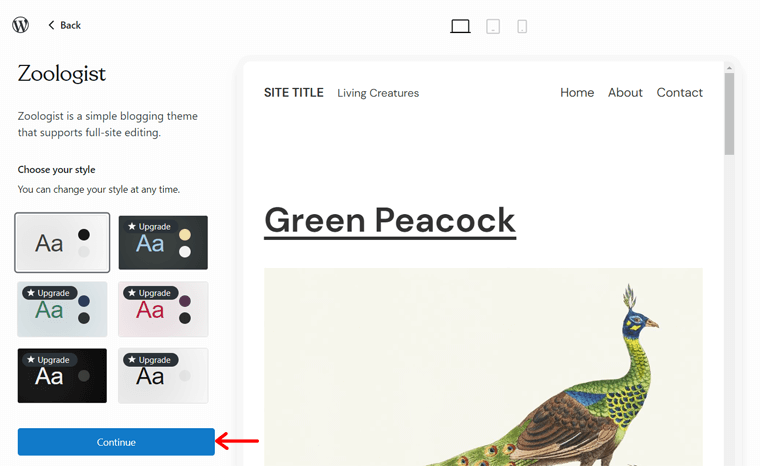
După un timp, designul site-ului dvs. este gata. Cel mai bine, veți fi redirecționat automat la pasul următor. Continua să citești!
Pasul 4: Creați un conținut
Odată ce designul site-ului dvs. este gata, se va deschide pagina WordPress post editor . Acum, puteți adăuga prima dvs. postare.
Cel mai mult, crearea de conținut captivant pe site este vitală pentru a atrage publicul potențial. Așadar, începeți prin a da un titlu postării dvs. și continuați conform nevoilor dvs. Prin urmare, puteți adăuga conținutul , alege o categorie , inserați o imagine prezentată și altele.
În cele din urmă, odată ce totul este finalizat, puteți apăsa butonul „ Publicați ” din colțul din dreapta sus pentru a obține conținut live pentru publicul dvs.
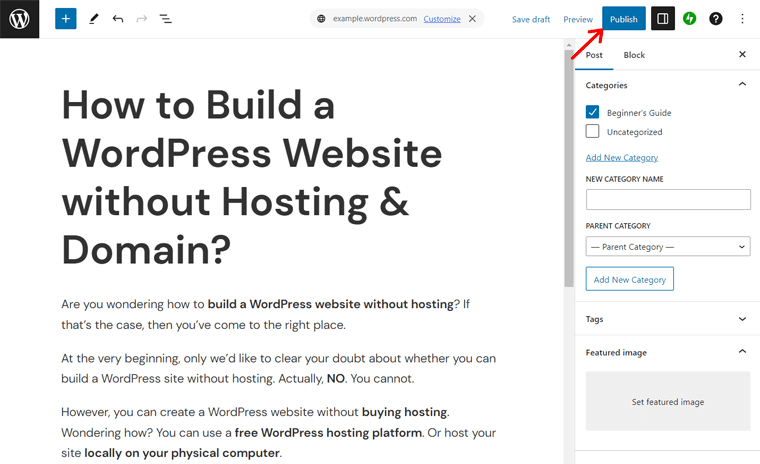
Pasul 5: Lansați site-ul dvs
Odată ce adăugați postarea pe site-ul dvs. web, vă puteți lansa site-ul. Pentru aceasta, faceți clic pe logo-ul WordPress din partea stângă sus. Apoi, faceți clic pe opțiunea „ Pașii următori ”.
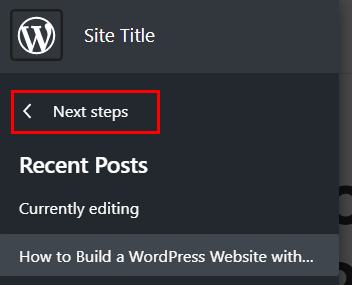
Aceasta continuă procesul de configurare și vă arată o previzualizare rapidă a alegerilor pe care le-ați făcut. De asemenea, puteți găsi un buton „ Lansați site-ul ”. Deci, faceți clic pe acesta, după care durează un anumit timp.
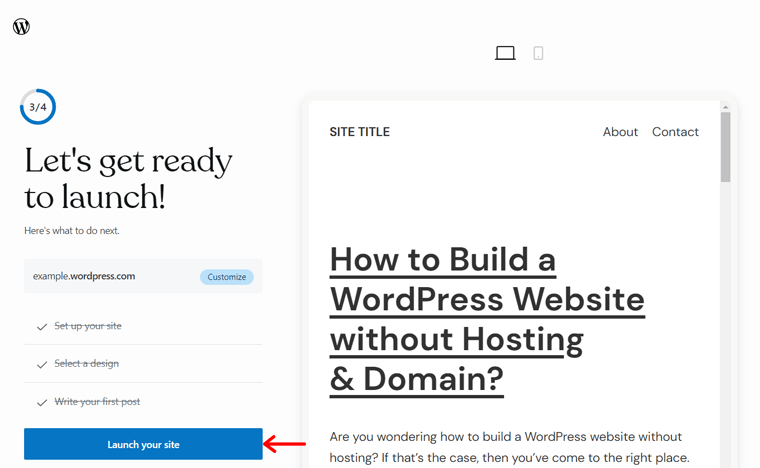
În câteva momente, veți intra în sfârșit în tabloul de bord WordPress cu un mesaj de felicitări.
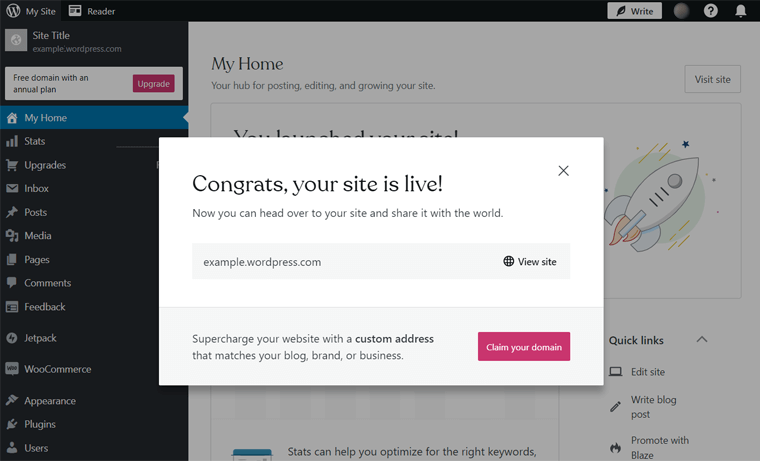
Iată! În acest fel, ați construit cu succes un site web WordPress fără găzduire. Ușor, nu?
Pasul 6: Gestionați-vă site-ul
Odată ce site-ul dvs. este disponibil, puteți oricând să gestionați și să încărcați conținut pe site oricând doriți. Pentru postări noi, tot ce trebuie să faceți este să navigați la opțiunea de meniu Postări > Adăugați nou .
Mai mult, asistentul de configurare include opțiunile de configurare de bază pentru site. Prin urmare, puteți modifica oricând site-ul pe tabloul de bord. De exemplu, puteți accesa meniul Aspect > Teme . Apoi, treceți cu mouse-ul și faceți clic pe opțiunea „ Editați ”.
Deoarece tema WordPress.com implicită acceptă Editarea completă a site-ului (FSE) , aceasta vă redirecționează către Editorul site-ului . Aici, puteți personaliza în continuare designul site-ului.
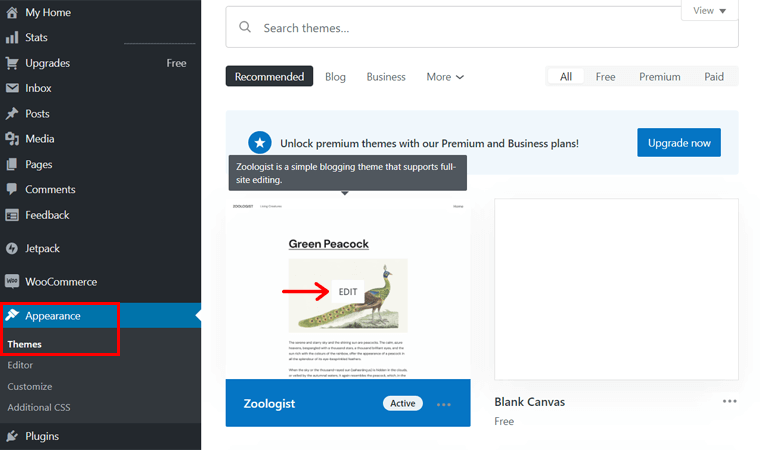
În mod similar, pentru instalarea pluginurilor WordPress, puteți face clic pe opțiunea Plugins din tabloul de bord.
În pagina de pluginuri, puteți găsi multe plugin-uri și extensii pe care le puteți adăuga pe site-ul dvs. web pentru mai multe funcționalități.
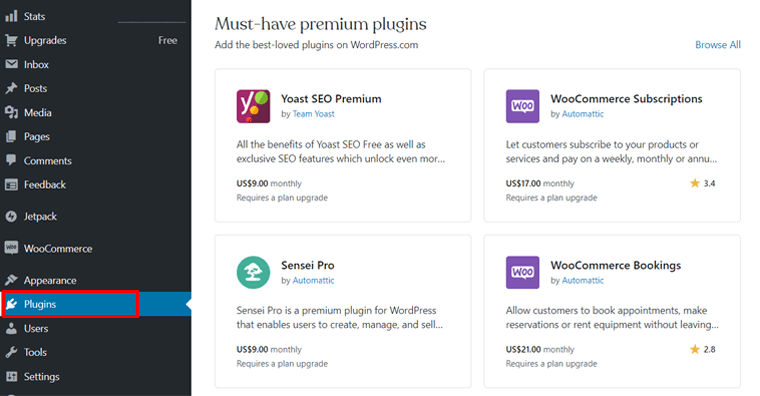
Puteți găsi pluginuri pentru tot felul de scopuri, fie că este vorba pentru SEO (Search Engine Optimization), creatori de pagini, afaceri locale sau magazine online. Și asta atât în versiunea gratuită, cât și în versiunea premium.
În plus, cu fiecare cont WordPress, veți primi pluginuri WooCommerce și Jetpack instalate automat pe site-ul dvs. web. Grozav, nu-i așa?
2. Folosind LocalWP
Pasul 1: Descărcați și instalați local
Mai întâi, accesați site-ul oficial Local și faceți clic pe „Descărcare gratuit” pentru a descărca software-ul Local.
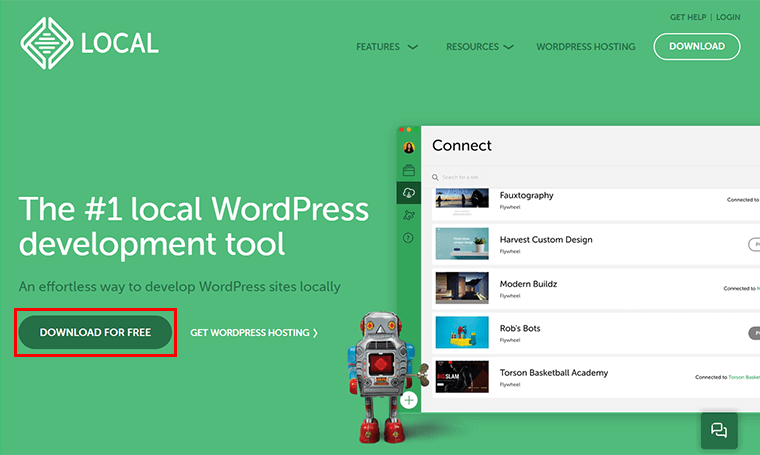
Apoi, vi se va solicita să vă alegeți platforma . De asemenea, completați celelalte detalii necesare și faceți clic pe opțiunea „Obțineți acum” .
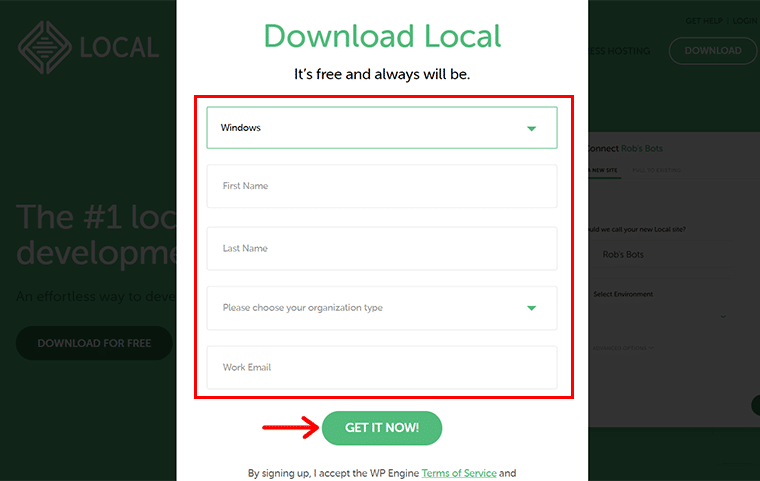
În scurt timp, veți vedea că fișierul zip LocalWP este descărcat pe computer.
Pasul 2: Instalați fișierul Zip
Apoi, trebuie să lansați fișierul zip local descărcat . Pentru aceasta, trebuie să alegeți „Opțiuni de instalare” și să faceți clic pe butonul „Următorul” .
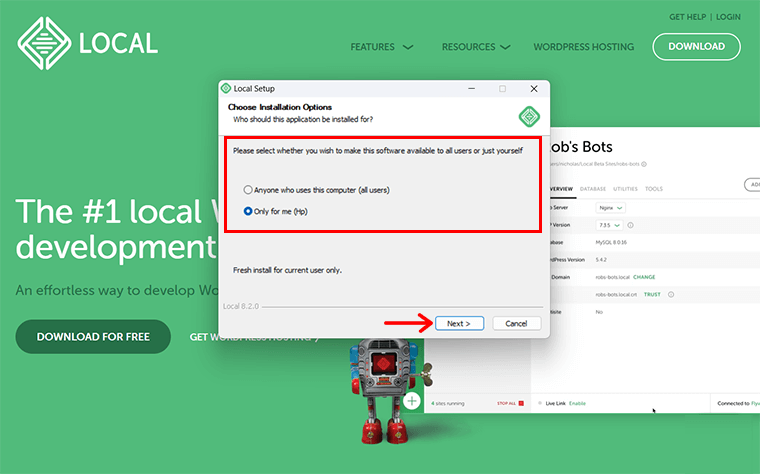
Apoi, alegeți destinația și faceți clic pe butonul „Instalare” .
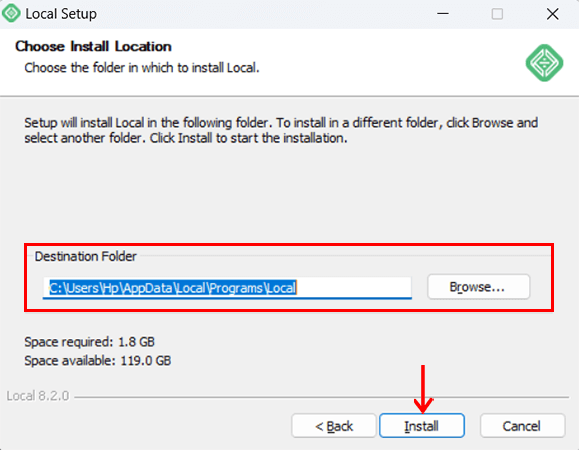
După aceea, veți vedea caseta de solicitare ca mai jos, faceți clic pe butonul „Finish” .
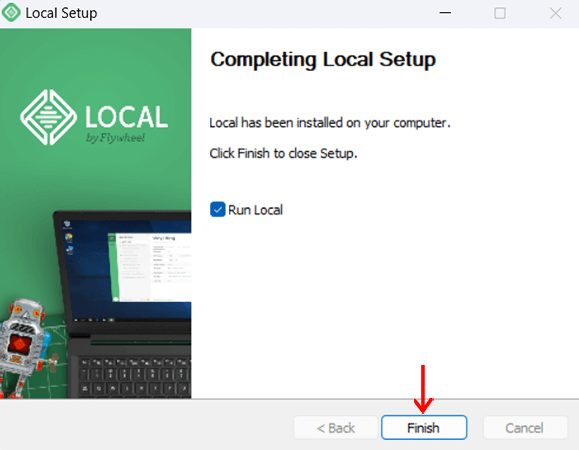
Pasul 3: Creați un nou site WordPress
După aceea, veți vedea pagina ca mai jos. Aici, faceți clic pe butonul „+ Creați un site nou” .
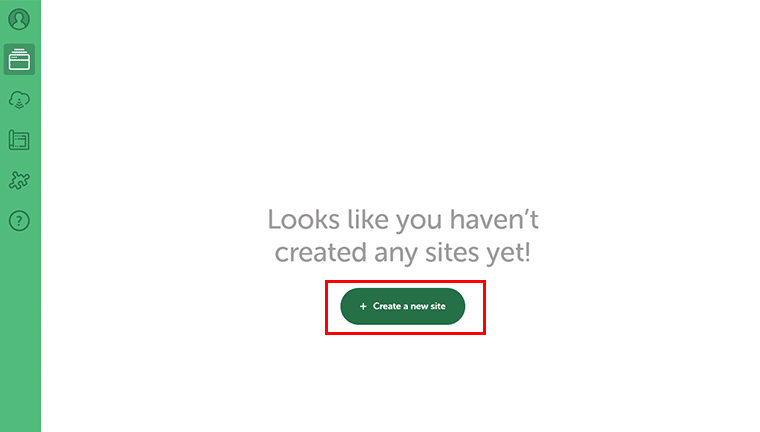
După aceea, veți vedea următoarea pagină, faceți clic pe opțiunea „Continuare” .
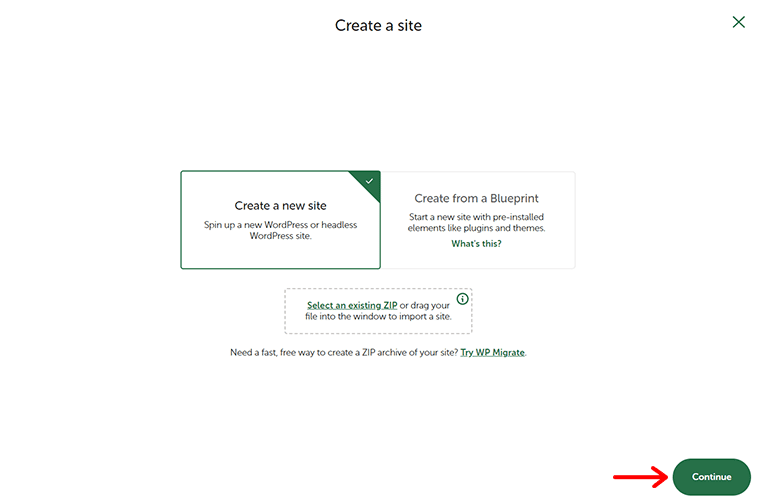
Acum, dați un nume site-ului dvs. web , de exemplu, „Exemplu de site web” și faceți clic pe opțiunea „Continuare” .
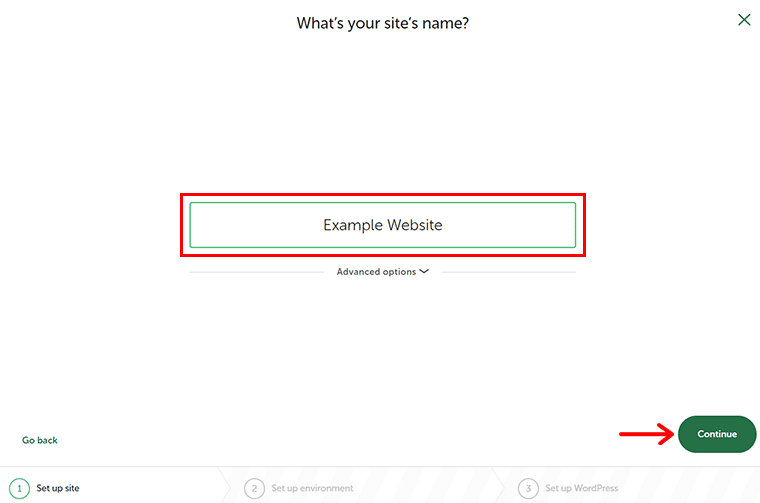
Apoi, trebuie să alegeți mediul pentru site-ul dvs. Puteți selecta dintre mediul „Preferat” și „Personalizat” . Aici, mergem la Mediu preferat și facem clic pe opțiunea „Continuare” .
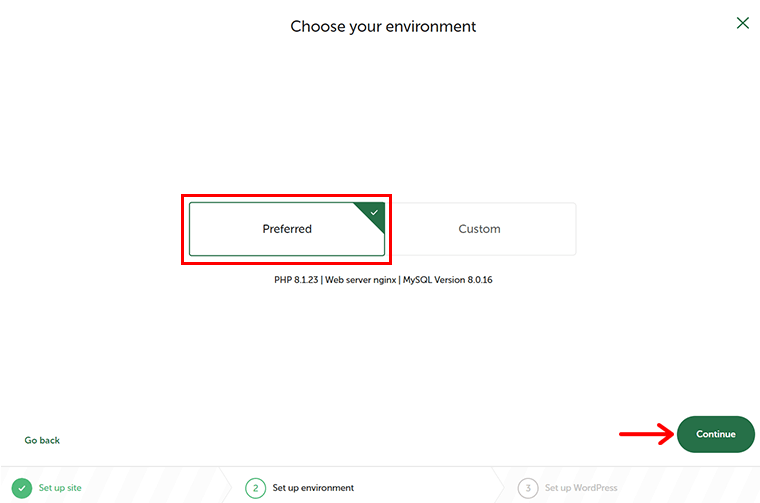
După aceea, adăugați numele de utilizator, parola și e-mailul WordPress pe care le veți folosi în continuare. Și, faceți clic pe opțiunea „Adăugați site” .
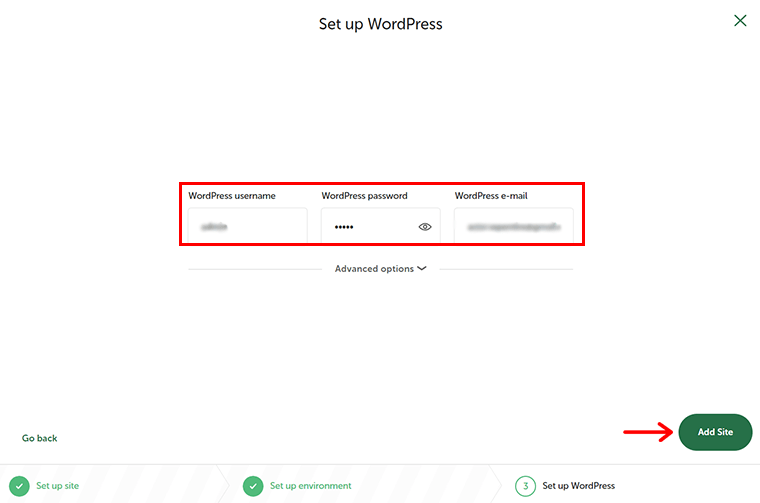
Pasul 4: Accesați și personalizați-vă site-ul
Cu aceasta, Local va instala automat WordPress și va configura o bază de date locală pentru dvs.
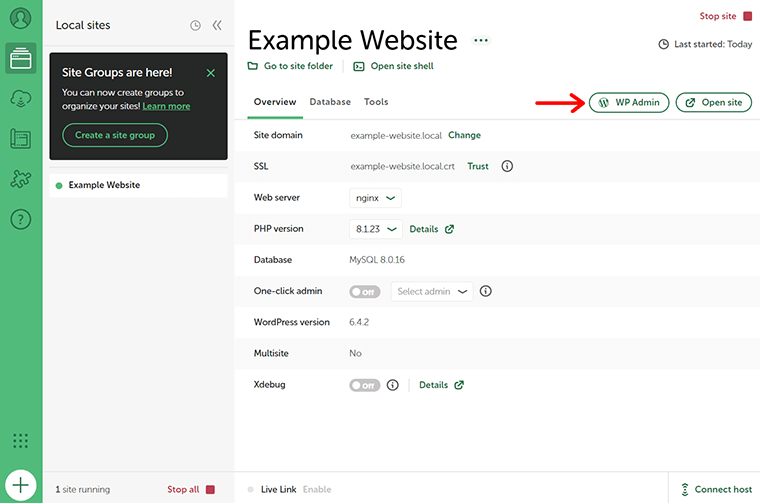
Aici, acum faceți clic pe „WP Admin” pentru a accesa tabloul de bord WordPress și a începe să-l personalizați.
Contra construirii unui site web WordPress fără găzduire
Fără îndoială, WordPress.com și Local sunt o platformă excelentă, gratuită și sigură, care vă permite să vă construiți site-ul web fără găzduire. Cu toate acestea, vine cu câteva limitări pe care trebuie să le cunoașteți înainte de a vă decide să construiți un site web WordPress fără găzduire.
Prin urmare, iată câteva dezavantaje ale construirii unui site web WordPress fără găzduire -
- Oferă un set limitat de funcții care vă limitează să personalizați și să extindeți funcționalitatea site-ului dvs. Aveți doar o mână de opțiuni din care să alegeți, spre deosebire de un site web cu găzduire plătită.
- Construirea site-ului dvs. WordPress fără găzduire poate limita monetizarea site-ului . Deoarece în cea mai mare parte Google Adsense și alte programe de publicitate funcționează numai cu un site web găzduit. Acest lucru are ca rezultat restricționarea activităților comerciale pe site-ul dvs.
- Deși WordPress poate fi considerat o platformă extrem de sigură. Cu toate acestea, poate fi lovit de orice amenințări și programe malware. Practic, WordPress fără găzduire nu garantează siguranța site-ului dvs. de invazia de către potențiali hackeri.
- Ca începător, este o modalitate excelentă de a începe să vă construiți site-ul WordPress fără găzduire. Cu toate acestea, pe termen lung, un site web WordPress fără găzduire nu oferă spațiu pentru a vă dezvolta sau a reproiecta site-ul dvs. în ceva mai bun.
- Spre deosebire de găzduirea auto-găzduită și plătită, nu puteți avea sau crea o adresă de e-mail de marcă și un nume de domeniu pentru site-ul dvs. web .
Aceasta încheie articolul nostru, dar asigurați-vă că citiți întrebările frecvente.
Întrebări frecvente despre construirea site-ului WordPress fără găzduire
1. Este găzduirea esențială pentru construirea unui site web WordPress?
Sincer să fiu, găzduirea este un factor esențial în construirea unui site web WordPress. Găzduirea nu numai că vă ajută să vă puneți site-ul web live pe internet, dar are grijă și de alți factori esențiali, cum ar fi securitatea, backup-urile etc.
2. Care sunt diferitele metode prin care puteți construi un site web WordPress fără găzduire?
Cele mai bune 4 metode pentru a construi un site web WordPress folosind găzduire sunt: Utilizați WordPress.com, Descărcați și instalați LocalWP de WP Engine, Rulați și instalați WordPress pe LocalHost și Încercați Găzduirea WordPress gratuită.
3. De ce nu ar trebui să vă construiți site-ul WordPress fără a utiliza găzduirea și domeniul?
Deși a începe fără găzduire și domeniu pare alegerea potrivită, pe termen lung, nu numai că limitează setul de caracteristici, ci și opțiunea de personalizare pentru utilizatori.
4. Care sunt beneficiile utilizării unui site web WordPress auto-găzduit?
Unele dintre beneficiile utilizării unui site web WordPress auto-găzduit sunt: vă oferă control deplin asupra site-ului dvs., oferă un număr nelimitat de teme și pluginuri WordPress gratuite și plătite, vă permite să adăugați cu ușurință un magazin de comerț electronic și să monetizați cu ușurință site-ul dvs. etc.
5. Cât costă să faci un site web WordPress?
Costul site-ului depinde de modul în care îl creați. Dacă utilizați un constructor de site, atunci acesta poate fi mai mult de 72 USD pe an. În timp ce utilizați WordPress.org costă aproximativ 100 USD sau mai mult, în funcție de nevoile site-ului dvs. Alte modalități includ angajarea unui profesionist (12000 USD pe an) și codificarea dvs. (mai mult de 30 USD pe an).
6. Există o versiune de încercare gratuită pentru WordPress.com?
Nu, nu există nicio încercare gratuită pentru planurile plătite WordPress.com. Tot ce puteți face este să utilizați versiunea gratuită pentru a testa platforma și funcțiile sale. Și pentru nevoi exclusive, faceți upgrade la un plan plătit.
Concluzie
Ei bine, asta e tot deocamdată!
În acest articol, am arătat cum puteți construi un site web WordPress fără găzduire .
Printre diferitele moduri în care am venit, vă recomandăm să folosiți WordPress.com pentru nevoi generale. Și în scopuri de testare, puteți merge cu LocalWP.
Cu toate acestea, nevoile tot mai mari necesită mai multe opțiuni și pentru asta utilizați WordPress.org. Pentru a vă ghida, parcurgeți cele mai bune servicii de găzduire web pentru site-ul dvs. WordPress.
Sperăm că acest ghid vă va ajuta să cunoașteți toți pașii pentru a construi un site web WordPress fără găzduire. Dacă am omis orice altă metodă pe care o utilizați, atunci comentați-le.
În plus, dacă aveți întrebări sau sugestii cu privire la acest articol, spuneți-ne în comentariul de mai jos. În plus, puteți împărtăși și experiența dvs. de a construi un site web WordPress fără găzduire.
De asemenea, puteți consulta ghidul nostru complet despre WordPress vs site-uri web personalizate. În mod similar, citiți cât timp este nevoie pentru a construi un site web. Cu asta, s-ar putea să-ți dorească să consulți și un alt articol popular despre cum să verifici dacă un site web este construit pe WordPress sau nu.
Dacă vă place acest articol, atunci vă rugăm să-l împărtășiți prietenilor și colegilor. De asemenea, nu uitați să ne urmăriți pe Twitter și Facebook.
